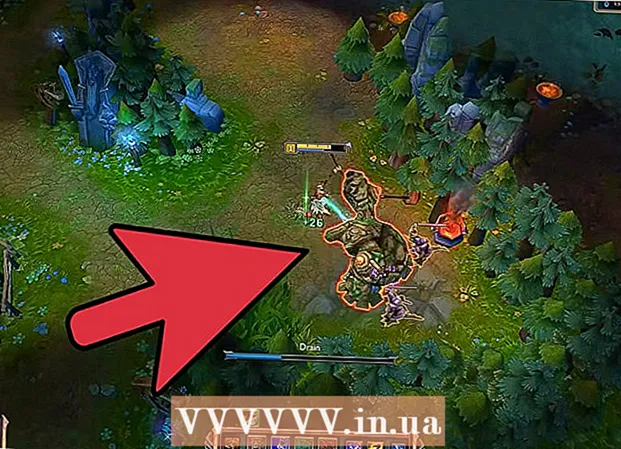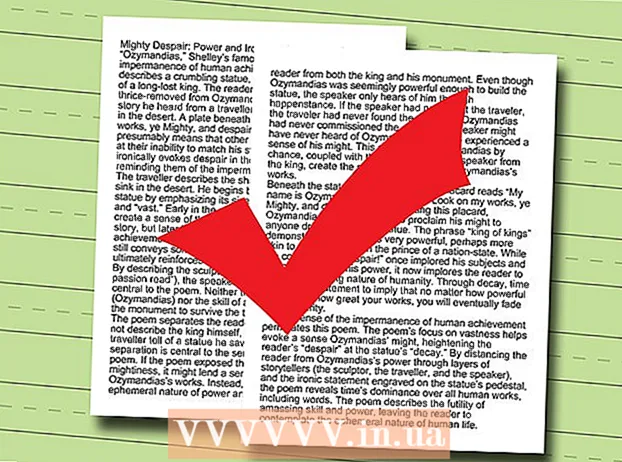![Java Tech Talk: Hey Spring Boot, where did my memory disappear?[#Ityoutubersru]](https://i.ytimg.com/vi/Kr3e5F97yUM/hqdefault.jpg)
MəZmun
Bu məqalə Oracle Java 7 32-bit və 64-bit (cari versiya) quraşdırılmasına rəhbərlik edəcəkdir 1.7.0_4532 bit və 64 bit Ubuntu əməliyyat sistemlərində JDK / JRE. Bu təlimatı Debian və Linux Mint-ə tətbiq edə bilərsiniz.
Əməliyyat sisteminizdə Oracle Java 7 quraşdırmısınız, lakin təkmilləşdirmək istəyirsinizsə, xahiş edirəm Ubuntu Linux-dakı Oracle Java təkmilləşdirmə təliminə baxın.
İnsanlarla yalnız Java proqramlarını inkişaf etdirmək üçün deyil, Java tətbiqetmələrini işə salmaq üçün Oracle Java JRE qurmaq istəyirsinizsə, xahiş edirəm Ubuntu Linux-da Oracle Java JRE quraşdırma təlimatına baxın.
Java proqramlarını və tətbiqetmələrini inkişaf etdirmək üçün Oracle Java JDK yükləmək istəyənlər üçün (Oracle JDK daxil olmaqla Oracle Java JRE) aşağıdakı üsuldan istifadə edin:
- Ubuntu Linux-da Oracle Java JDK necə qurulur
Bir veb brauzerdə Oracle Java-nı aktivləşdirmək / təkmilləşdirmək üçün veb brauzerdəki Oracle Java aktivləşdirmə təliminə baxın.
Addımlar
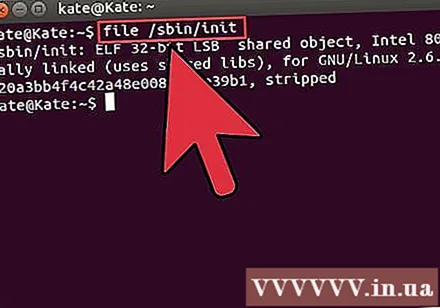
Ubuntu Linux əməliyyat sisteminizin 32 və ya 64 bit olduğunu yoxlayın, bir terminal açın və aşağıdakı əmri işə salın.- Yazın / kopyalayın / yapışdırın: file / sbin / init
- Ubuntu Linux versiyanızın 32 bit və ya 64 bit olmasına diqqət yetirin.
- Yazın / kopyalayın / yapışdırın: file / sbin / init
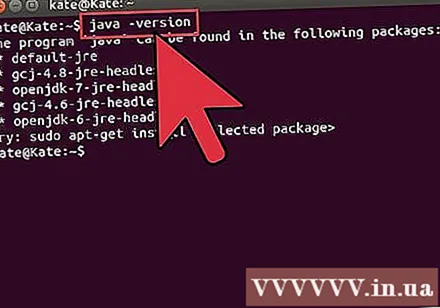
Sistemdə Java quraşdırılıb-quraşdırılmadığını yoxlayın. Test etmək üçün terminalda Java versiya əmrini çalıştırın.- Terminalı açın və aşağıdakı əmri daxil edin:
- Yazın / kopyalayın / yapışdırın: java-versiya
- Sistemdə OpenJDK quraşdırılıbsa, mesajı görəcəksiniz:
- java versiyası "1.7.0_15"
OpenJDK Runtime Environment (IcedTea6 1.10pre) (7b15 ~ pre1-0lucid1)
OpenJDK 64-Bit Server VM (19.0-b09 qurmaq, qarışıq rejim)
- java versiyası "1.7.0_15"
- Sisteminizdə OpenJDK quraşdırılıbsa, bu, bu məqalədə göstərilən satıcı versiyası deyil.
- Terminalı açın və aşağıdakı əmri daxil edin:
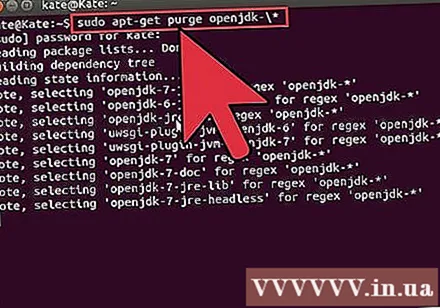
Sistemdəki OpenJDK / JRE-ni tamamilə silin və Oracle Java JDK / JRE ikili sənədləri saxlamaq üçün bir qovluq yaradın. Bu, fərqli satıcıların 2 fərqli Java versiyası arasında sistem ziddiyyətlərindən və qarışıqlıqdan qaçınmaq üçün bir yoldur. Məsələn, sisteminizdə OpenJDK / JRE quraşdırılmışsa, onu aşağıdakı əmrlə silə bilərsiniz:- Yazın / kopyalayın / yapışdırın: sudo apt-get purge openjdk - *
- Sistemdəki OpenJDK / JRE-ni tamamilə silmək əmri budur.
- Yazın / kopyalayın / yapışdırın:sudo mkdir -p / usr / local / java
- Bu, Oracle Java JDK və JRE ikili faylları saxlamaq üçün yeni bir qovluq yaratmaq üçün əmrdir.
- Yazın / kopyalayın / yapışdırın: sudo apt-get purge openjdk - *
Linux üçün Oracle Java JDK / JRE yükləyin. Mütləq seçin tam olaraq 32 bit və ya 64 bit əməliyyat sistemləri üçün sıxılmış ikili fayllar (sonu tar.gz ilə bitir).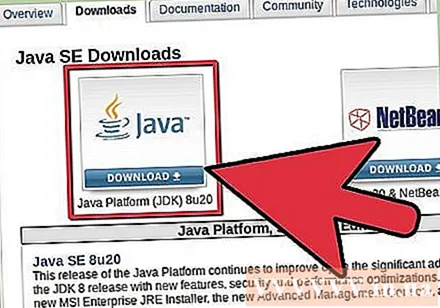
- Məsələn, 32 bit Ubuntu Linux istifadə edirsinizsə, 32 bit Oracle Java ikili sənədlərini yükləyin.
- Məsələn, Ubuntu Linux 64 bit istifadə edirsinizsə, 64 bit Oracle Java ikili fayllarını yükləyin.
- Seçim, Oracle Java JDK / JRE sənədlərini yükləyin
- Jdk-7u40-apidocs.zip seçin
- Vacib informasiya: Oracle Java 64-bit ikili fayllar 32-bit Ubuntu Linux-da işləmir, bilərəkdən Ubuntu Linux-a 64-bit Oracle Java quraşdırsanız bir çox sistem səhv mesajı görünür.
Oracle Java ikili sənədini / usr / local / java qovluğuna kopyalayın. Əksər hallarda Oracle Java ikili proqramı yüklənir: / home /"istifadəçi adı"/ Yükləmələr.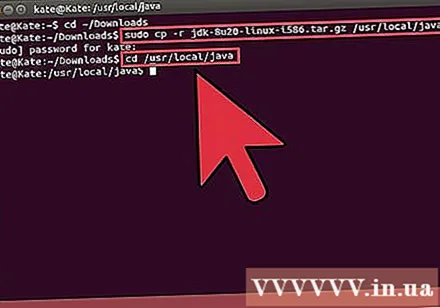
- Oracle Java 32-biti Ubuntu Linux 32-bitinə necə qurmaq olar:
- Yazın / kopyalayın / yapışdırın: CD ~ / Yükləmələr
- Yazın / kopyalayın / yapışdırın: sudo cp -r jdk-7u45-linux-i586.tar.gz / usr / local / java
- Yazın / kopyalayın / yapışdırın: sudo cp -r jre-7u45-linux-i586.tar.gz / usr / local / java
- Yazın / kopyalayın / yapışdırın: cd / usr / local / java
- Oracle Java 64-biti Ubuntu Linux 64-bitinə necə qurmaq olar:
- Yazın / kopyalayın / yapışdırın:CD ~ / Yükləmələr
- JDK-nı yükləyirsinizsə, yazın / kopyalayın / yapışdırın: sudo cp -r jdk-7u45-linux-x64.tar.gz / usr / local / java
- Və ya JRE yükləsəniz, yazın / kopyalayın / yapışdırın: sudo cp -r jre-7u45-linux-x64.tar.gz / usr / local / java
- Yazın / kopyalayın / yapışdırın: cd / usr / local / java
- Oracle Java 32-biti Ubuntu Linux 32-bitinə necə qurmaq olar:
Java ikili arxivini / usr / local / java qovluğundan çıxarın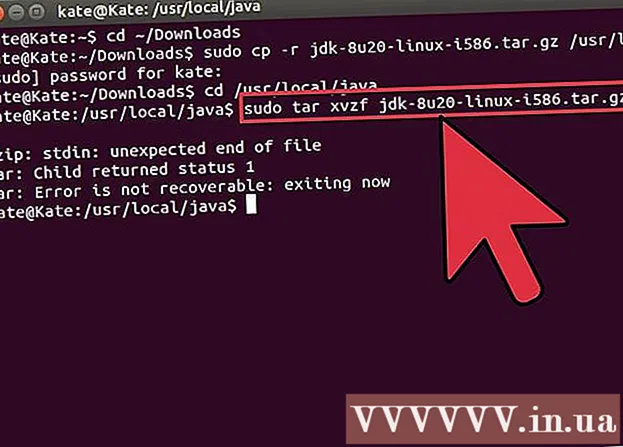
- Oracle Java 32-biti Ubuntu Linux 32-bitinə necə qurmaq olar:
- Yazın / kopyalayın / yapışdırın: sudo tar xvzf jdk-7u45-linux-i586.tar.gz
- Yazın / kopyalayın / yapışdırın: sudo tar xvzf jre-7u45-linux-i586.tar.gz
- Oracle Java 64-biti Ubuntu Linux 64-bitinə necə qurmaq olar:
- JDK-nı yükləyirsinizsə, yazın / kopyalayın / yapışdırın: sudo tar xvzf jdk-7u45-linux-x64.tar.gz
- JRE yükləsəniz, yazın / kopyalayın / yapışdırın: sudo tar xvzf jre-7u45-linux-x64.tar.gz
- Oracle Java 32-biti Ubuntu Linux 32-bitinə necə qurmaq olar:
Kataloqu yenidən yoxlayın. Bu addımda, bu kimi sadalanan / usr / local / java ünvanında açılmamış bir Java JDK / JRE qovluğuna sahib olmalısınız: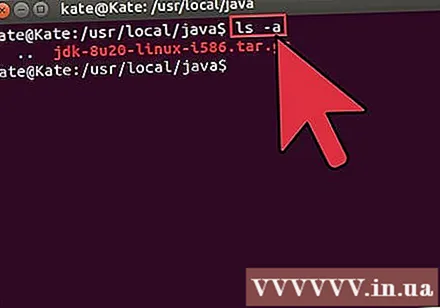
- Yazın / kopyalayın / yapışdırın: ls -a
- jdk1.7.0_45
- və ya jre1.7.0_45
/ Etc / profile fayl yolunu düzəldin və yola aşağıdakı sistem dəyişənlərini əlavə edin. Nano, gedit və ya hər hansı digər mətn tənzimləmə proqramından istifadə edin və / etc / profili açın.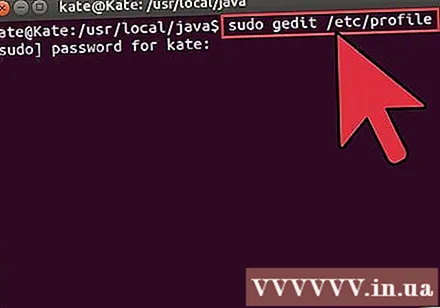
- Yazın / kopyalayın / yapışdırın: sudo gedit / etc / profile
- və ya
- Yazın / kopyalayın / yapışdırın: sudo nano / etc / profile
Aşağıya keçmək və fayldan sonra bir sətir əlavə etmək üçün ox düymələrindən istifadə edin: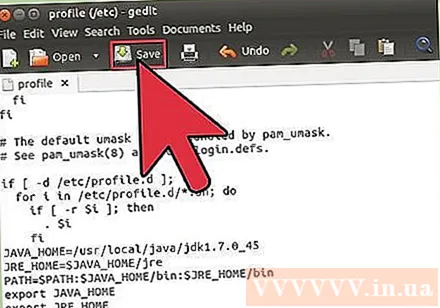
- JDK yüklədiyiniz varsa Type / Copy / Paste:
JAVA_HOME = / usr / local / java /jdk1.7.0_45
JRE_HOME = $ JAVA_HOME / jre
PATH = $ PATH: $ JAVA_HOME / bin: $ JRE_HOME / bin
ixrac JAVA_HOME
ixrac JRE_HOME
ixrac yolu - JRE quraşdırdıysanız Type / Copy / Paste:
JRE_HOME = / usr / local / java /jre1.7.0_45
PATH = $ PATH: $ JRE_HOME / bin
ixrac JRE_HOME
ixrac yolu - / Etc / profil faylını qeyd edin və çıxın.
- JDK yüklədiyiniz varsa Type / Copy / Paste:
Ubuntu Linux sisteminə Oracle Java JDK / JRE-nin yerini bildirin. Komanda sistemə Oracle Java-nın yeni bir versiyasının istifadəyə hazır olduğunu bildirir.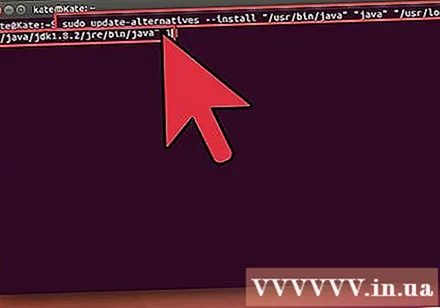
- JDK Type / Copy / Paste quraşdırmısınızsa: sudo update-alternatives -install "/ usr / bin / java" "java" "/usr/local/java/jdk1.7.0_45/jre/bin/java" 1
- JRE quraşdırdıysanız Type / Copy / Paste: sudo update-alternatives -install "/ usr / bin / java" "java" "/usr/local/java/jre1.7.0_45/bin/java" 1
- Bu sistemə Oracle Java JRE-nin istifadəyə hazır olduğunu bildirən əmrdir.
- Yalnız JDK quraşdırsanız Yazın / kopyalayın / yapışdırın:sudo update-alternatives -in "/ usr / bin / java" "java" "/usr/local/java/jdk1.7.0_45/bin/java" yükləyin 1
- Bu sistemə Oracle Java JDK-nin istifadəyə hazır olduğunu bildirən əmrdir.
- Yazın / kopyalayın / yapışdırın:sudo update-alternatives -install "/ usr / bin / javaws" "javaws" "/usr/local/java/jre1.7.0_45/bin/javaws" 1
- Bu sistemə Oracle Java Web-nin istifadəyə hazır olduğunu bildirən bir əmrdir.
Ubuntu Linux sisteminə deyin ki, Oracle Java JDK / JRE sizin standart Java'dır.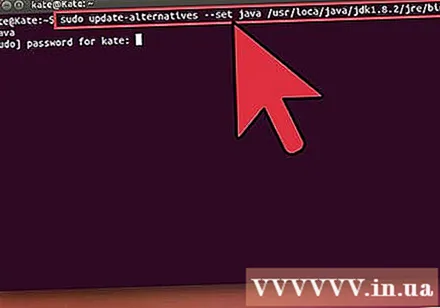
- JDK Type / Copy / Paste quraşdırmısınızsa: sudo update-alternatives -set java /usr/local/java/jdk1.7.0_45/jre/bin/java
- JRE quraşdırdıysanız Type / Copy / Paste:sudo update-alternatives -set java /usr/local/java/jre1.7.0_45/bin/java
- Bu sistem üçün java işləmə sistemi qurma əmri.
- Yalnız JDK Type / Copy / Paste qurarkən: sudo update-alternatives -set java /usr/local/java/jdk1.7.0_45/bin/java
- Bu sistem üçün java kompilyatoru qurmaq əmridir.
- JDK Type / Copy / Paste quraşdırmısınızsa: sudo update-alternatives -set javaws /usr/local/java/jdk1.7.0_45/bin/javaws
- Və ya JRE quraşdırdıysanız Type / Copy / Paste: sudo update-alternatives -set javaws /usr/local/java/jre1.7.0_45/bin/javaws
- Bu sistemin açılması üçün Java Veb qurma əmri.
Aşağıdakı əmri daxil edərək / etc / profile sistem yolunu yenidən yükləyin: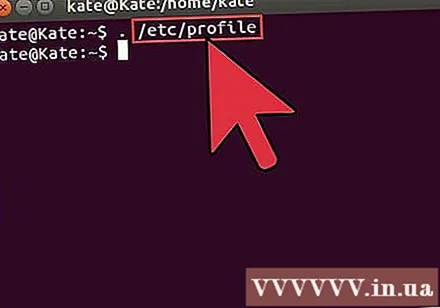
- Yazın / kopyalayın / yapışdırın:. / etc / profile
- Sistem yolunu qeyd edin / etc / profil faylı Ubuntu Linux sistemini yenidən başlatdıqdan sonra yenidən yüklənəcəkdir.
Oracle Java-nın sistemdə düzgün qurulub-quraşdırılmadığını yoxlayın. Aşağıdakı əmri işə salın və Java versiyasını qeyd edin: 32 bitlik Oracle Java quraşdırılması uğurlu olarsa, mesajı görəcəksiniz: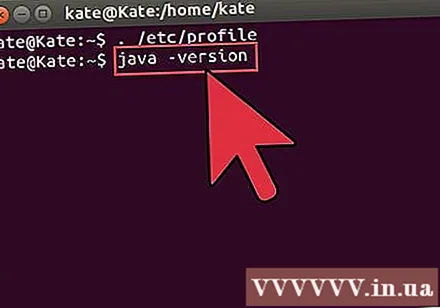
- Yazın / kopyalayın / yapışdırın: java-versiya. Bu sistemdəki java versiyasını göstərmək üçün əmrdir. Mesajı görəcəksiniz: java version "1.7.0_45"
Java (TM) SE Runtime Environment (build 1.7.0_45-b18) - Java HotSpot (TM) Server VM (qurma 24.45-b08, qarışıq rejim)
- Yazın / kopyalayın / yapışdırın: java-versiya. Bu, artıq Java proqramlarını terminaldan tərtib edə biləcəyinizi bildirən bir əmrdir. Aşağıdakı mesajı alacaqsınız: java 1.7.0_45. Oracle Java 64-bitin uğurlu quraşdırılması aşağıdakıları göstərəcəkdir:
- Yazın / kopyalayın / yapışdırın: java-versiya. Bu sistemdə işləyən java versiyasını göstərmək üçün əmrdir. Aşağıdakı mesajı alacaqsınız: java versiyası "1.7.0_45"
Java (TM) SE Runtime Environment (build 1.7.0_45-b18) - Java HotSpot (TM) 64-Bit Server VM (qurma 24.45-b08, qarışıq rejim)
- Yazın / kopyalayın / yapışdırın: java-versiya. Bu, artıq Java proqramlarını terminaldan tərtib edə biləcəyinizi bildirən bir əmrdir. Ekran mesajını alacaqsınız: java 1.7.0_45
- Yazın / kopyalayın / yapışdırın: java-versiya. Bu sistemdəki java versiyasını göstərmək üçün əmrdir. Mesajı görəcəksiniz: java version "1.7.0_45"
Təbrik edirəm, Oracle Java-nı Linux sisteminizə uğurla quraşdırdınız. İndi sistemi yenidən başladın. Sistem daha sonra Java proqramlarını işə salmaq və inkişaf etdirmək üçün tam şəkildə qurulacaqdır. Sonra öz Java proqramınızı tərtib edib işlədə bilərsiniz. reklam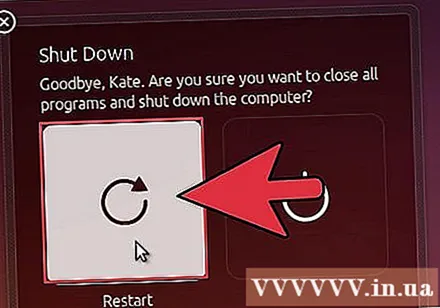
Metod 3-dən 1-i: İstəyə görə: Veb brauzerində Oracle Java-nı necə aktivləşdirmək olar
Java brauzerlərini veb brauzerdə aktivləşdirmək üçün brauzerin plagin qovluğundan Oracle Java bölməsində Java plugin-in yerləşdiyi yerə simvolik bir əlaqə yaratmalısınız.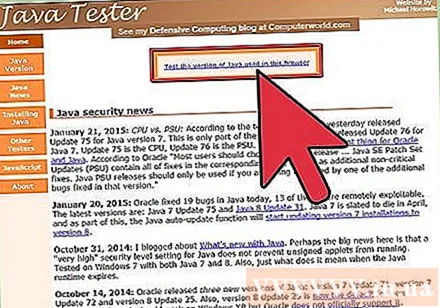
- Vacib qeyd: Java brauzerinizdə bir çox zəiflik və istismara malik olduğundan Oracle Java 7-ni veb brauzerinizdə işə salarkən ehtiyatlı olmalısınız. Daha da əhəmiyyətlisi, veb brauzerinizdə Oracle Java 7-ni işə salarkən, bir təhlükəsizlik açığı və ya istismarı varsa, bu pis adamların sisteminizi zəbt etməsi və zərər verməsi üçün bir zəiflikdir. Java zəiflikləri və istismarları haqqında daha çox məlumat üçün veb saytı ziyarət edin: Java Tester
Metod 3-dən 2: Google Chrome
Oracle Java 32-bit Dərslik:
Aşağıdakı əmri yerinə yetirin.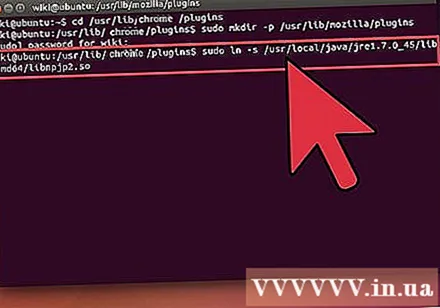
- Yazın / kopyalayın / yapışdırın: sudo mkdir -p / opt / google / chrome / plugins
- Bu / opt / google / chrome / plugins qovluğu yaratmaq əmridir
- Yazın / kopyalayın / yapışdırın: cd / opt / google / chrome / plugins
- Bu sizi google chrome plugin qovluğuna aparan əmrdir, simvol bağlantısını yaratmadan əvvəl bu qovluğa getməyi unutmayın
- Yazın / kopyalayın / yapışdırın: sudo ln -s /usr/local/java/jre1.7.0_45/lib/i386/libnpjp2.so
- Java JRE plaginindən simvolik əlaqə yaratmaq əmri (Java Runtime Environment) libnpjp2.so Google Chrome brauzerinə.
- Yazın / kopyalayın / yapışdırın: sudo mkdir -p / opt / google / chrome / plugins
Oracle Java 64-bit Təlimatı:
Aşağıdakı əmri yerinə yetirin.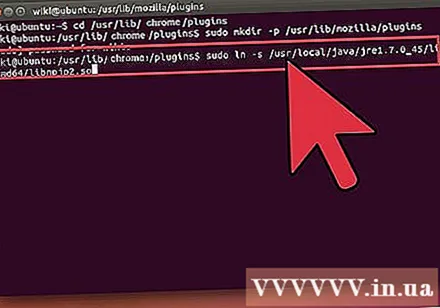
- Yazın / kopyalayın / yapışdırın: sudo mkdir -p / opt / google / chrome / plugins
- Bu / opt / google / chrome / plugins qovluğu yaratmaq əmridir
- Yazın / kopyalayın / yapışdırın: cd / opt / google / chrome / plugins
- Bu, sizi google chrome plugin qovluğuna aparan əmrdir, ikon bağlantısını yaratmadan əvvəl qovluğa girdiyinizə əmin olun.
- Yazın / kopyalayın / yapışdırın: sudo ln -s /usr/local/java/jre1.7.0_45/lib/amd64/libnpjp2.so
- Java JRE (Java Runtime Environment) plaginindən simvolik əlaqə yaratmaq əmri. libnpjp2.so Google Chrome brauzerinə.
- Yazın / kopyalayın / yapışdırın: sudo mkdir -p / opt / google / chrome / plugins
Xatırladaq:
Qeyd: Çox vaxt aşağıdakı mesajı alacaqsınız:
- ln: "./libnpjp2.so" simvolik keçid yaratmaq: Fayl mövcuddur
- Bu problemi həll etmək üçün aşağıdakı əmri istifadə edərək keçidi əvvəlcədən silmək kifayətdir.
- Yazın / kopyalayın / yapışdırın:cd / opt / google / chrome / plugins
- Yazın / kopyalayın / yapışdırın:sudo rm -rf libnpjp2.so
- Komutu yerinə yetirmədən əvvəl / opt / google / chrome / plugins qovluğunda olduğunuzdan əmin olun.
Veb brauzerinizi yenidən başladın və keçin Java Tester Java-nın işlədiyini yoxlamaq. reklam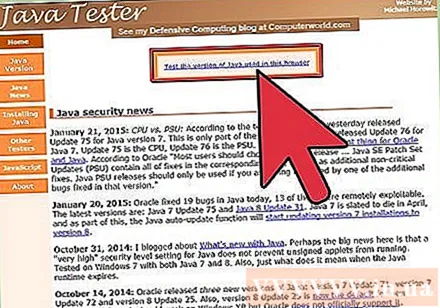
Metod 3-dən 3: Mozilla Firefox
Oracle Java 32-bit Dərslik:
Aşağıdakı əmri yerinə yetirin.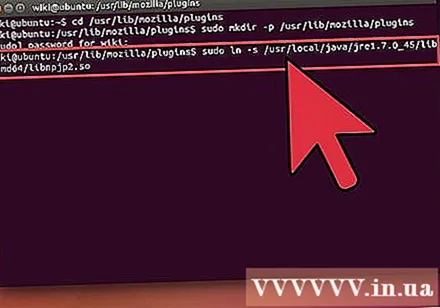
- Yazın / kopyalayın / yapışdırın: cd / usr / lib / mozilla / plugins
- Bu sizi plugin / usr / lib / mozilla / plugins qovluğuna aparacaq əmrdir, yoxdursa bu qovluğu yaradın.
- Yazın / kopyalayın / yapışdırın: sudo mkdir -p / usr / lib / mozilla / plugins
- Budur create / usr / lib / mozilla / plugins qovluğu əmri, simvolik əlaqə yaratmadan əvvəl kataloqda olduğunuzdan əmin olun.
- Yazın / kopyalayın / yapışdırın: sudo ln -s /usr/local/java/jre1.7.0_45/lib/i386/libnpjp2.so
- Java JRE (Java Runtime Environment) plaginindən simvolik əlaqə yaratmaq əmri. libnpjp2.so Mozilla Firefox veb brauzerinə.
- Yazın / kopyalayın / yapışdırın: cd / usr / lib / mozilla / plugins
Oracle Java 64-bit Təlimatı:
Aşağıdakı əmri yerinə yetirin: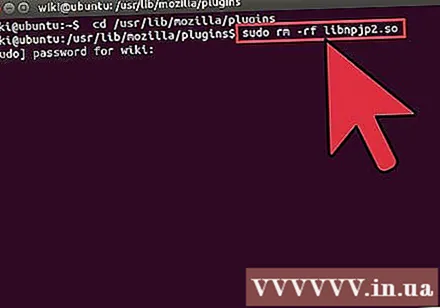
- Yazın / kopyalayın / yapışdırın: cd / usr / lib / mozilla / plugins
- Sizi / usr / lib / mozilla / plugins-ə aparacaq əmr budur, yoxdursa bu qovluğu yaradın.
- Yazın / kopyalayın / yapışdırın: sudo mkdir -p / usr / lib / mozilla / plugins
- Budur qovluq yaratmaq əmri / usr / lib / mozilla / plugins, simvolik əlaqə yaratmadan əvvəl qovluqda olduğunuzdan əmin olun.
- Yazın / kopyalayın / yapışdırın: sudo ln -s /usr/local/java/jre1.7.0_45/lib/amd64/libnpjp2.so
- Java JRE (Java Runtime Environment) plaginindən simvolik əlaqə yaratmaq əmri. libnpjp2.so Mozilla Firefox veb brauzerinə.
- Yazın / kopyalayın / yapışdırın: cd / usr / lib / mozilla / plugins
Xatırladaq:
Qeyd: Bəzən yuxarıdakı əmrləri yerinə yetirirsiniz və mesajı alırsınız: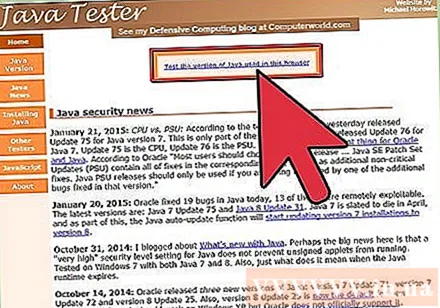
- ln: "./libnpjp2.so" simvolik keçid yaratmaq: Fayl mövcuddur
- Bu problemi həll etmək üçün əvvəlki linki aşağıdakı əmrlə silmək kifayətdir:
- Yazın / kopyalayın / yapışdırın: cd / usr / lib / mozilla / plugins
- Yazın / kopyalayın / yapışdırın: sudo rm -rf libnpjp2.so
- Komanda yerinə yetirmədən əvvəl / usr / lib / mozilla / plugins qovluğunda olduğunuzdan əmin olun.
- Veb brauzerinizi yenidən başladın və səhifəni ziyarət edin Java Tester brauzerdə Java-nın işlədiyini yoxlamaq. reklam
Məsləhət
- Ubuntu Linux ilə açıq, açıq mənbəli Java proqramlaşdırma dili olan OpenJDK arasında seçim edə bilərsiniz; və ya Oracle Java JDK və JRE. Bəzi insanlar Oracle Java-dan istifadə etməyi sevirlər (çünki Java-nın ən yenilənmiş versiyasıdır və Java texnologiyası təminatçılarından gəlir) həm də fərqlidir.
- Unutmayın ki, Oracle hər Oracle Java yeniləməsi ilə təhlükəsizliyi artırır, səhvləri düzəldir və performansı artırır. Sisteminizə Oracle Java qurarkən versiya nömrəsinə diqqət yetirin. Linuxdakı Oracle Java yükseltme təlimatına baxın.
- Qeyd edək ki, Oracle bəzən Java JDK / JRE ikili quraşdırma metodunu dəyişdirdiyindən bu məqalə daim nəzərdən keçirilir.